Maison >Tutoriel système >Série Windows >Comment configurer une connexion à distance dans WIN10
Comment configurer une connexion à distance dans WIN10
- WBOYWBOYWBOYWBOYWBOYWBOYWBOYWBOYWBOYWBOYWBOYWBOYWBavant
- 2024-03-27 11:46:06903parcourir
L'éditeur php Strawberry vous présentera en détail comment configurer une connexion à distance dans WIN10. Les connexions à distance constituent un moyen pratique pour les utilisateurs de contrôler à distance d'autres ordinateurs. Dans le système WIN10, la configuration d'une connexion à distance est très simple, il suffit de suivre quelques étapes. Grâce à une connexion à distance, les utilisateurs peuvent effectuer le partage de fichiers, l'assistance à distance et d'autres opérations entre différents appareils pour améliorer l'efficacité du travail. Ensuite, apprenons les étapes spécifiques pour configurer une connexion à distance dans WIN10 !
1. Cliquez avec le bouton droit sur l'icône Win dans le coin inférieur gauche et sélectionnez Paramètres.
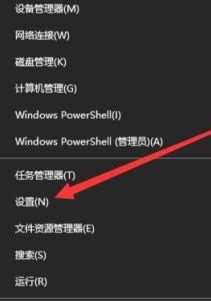
2. Cliquez sur l'option système dans l'interface des paramètres.
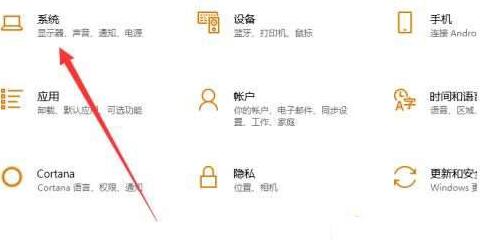
3. Sélectionnez l'option Bureau à distance sur la gauche.
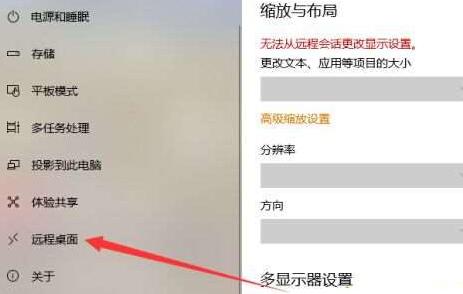
4. Activez le commutateur de connexion au bureau à distance.
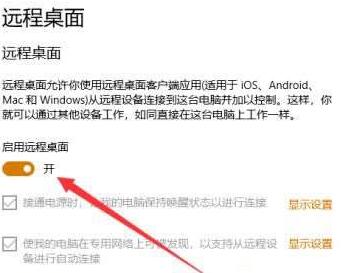
5. Appuyez sur la combinaison de touches Win+R pour ouvrir l'interface d'exécution et entrez la commande mstsc.

6. Saisissez l'adresse IP et le nom de l'ordinateur auquel vous souhaitez vous connecter, puis cliquez sur Connecter.
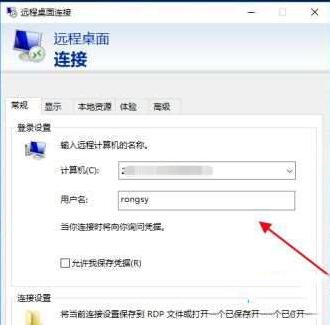
7. Saisissez le mot de passe de connexion à l'ordinateur.
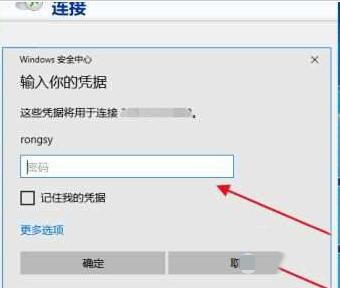
8. Enfin, le bureau de l'ordinateur distant est connecté.
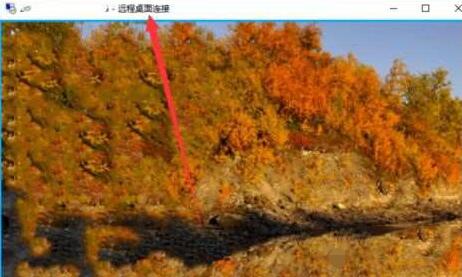
Ce qui précède est le contenu détaillé de. pour plus d'informations, suivez d'autres articles connexes sur le site Web de PHP en chinois!
Articles Liés
Voir plus- Que dois-je faire si Win10 ne parvient pas à se connecter normalement à Internet ?
- Quelle est la taille du lecteur C adapté à l'installation du système Win10 ?
- Votre matériel informatique est à réparer sous win10
- Comment activer les droits d'administrateur dans Win10
- Comment mettre à niveau la version familiale de Win10 vers la version professionnelle

